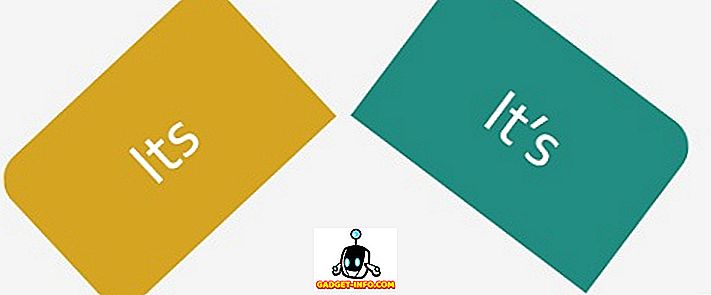Har du någonsin fått hitta någon text i en massa olika textfiler? Om du är i IT kan det här problemet uppstå ganska ofta. Kanske söker du efter en viss fras i loggfiler eller kanske du är en programmerare och behöver hitta någon kod som finns i många olika kodfiler.
Tyvärr finns det inte något enkelt sätt att göra detta i Windows. Standard Windows-sökning är hemskt för denna typ av uppgift eftersom den är super långsam och tillåter inte avancerade sökningar. Lyckligtvis finns det flera andra sätt som är långt bättre än Windows-sökning, vilket jag kommer att nämna i det här inlägget. Jag kommer inte att gå in i detalj om varje lösning, men du kan använda Google för att lära dig mer.
Om du inte vill installera någon programvara från tredje part och du är bekväm med kommandoraden, bör du kolla in den inbyggda sökkommandonavdelningen nedan. Jag antar att de flesta människor är mer bekväma med gränssnitt för gränssnitt, så det är därför jag nämner programmen först.
Tredje parts sökprogram
När det gäller att söka flera textfiler är kungen av alla sökkommandon grep. grep är ett kommandoradsverktyg i UNIX / Linux som låter dig utföra avancerade sökningar med vanliga uttryck. Det är super populärt och används i varje distribution av Linux.
Så när någon skriver ett program för sökning på Windows, har det oundvikligen ordet grep i det. Det är ganska mycket fallet med alla program som anges nedan.
grepWin

grepWin är förmodligen den mest populära ut ur verktygen som nämns här. Den stöder reguljära uttryck och låter dig hitta och ersätta text också. De har också en handledning på deras hemsida för att hjälpa till med regelbundna uttryck, men du kan Google för många fler.
Du kan begränsa sökningen efter filstorlek, filtyp och andra kriterier. Det lägger också till ett alternativ till högerklick-snabbmenyn i Utforskaren för att snabbt söka i en mapp. Resultaten visas i bottenfönstret och du kan bara dubbelklicka på dem för att öppna filerna.
AstroGrep

AstroGrep är också ett annat riktigt bra sökprogram. Det blir inte bara uppdaterat ganska ofta, det visar dig också var i filen texten hittades. grepWin har också det här alternativet om du väljer innehålls -knappen, men jag tror att den implementeras bättre i AstroGrep.
AstroGrep kan också söka på Word-filer, vilket är en praktisk funktion. Du kan också spara eller skriva ut alla resultat för framtida referens. Jag tycker också att deras gränssnitt är mer modernt och glädjande för ögat.
Baregrep

BareGrep är ett ganska enkelt sökprogram som stöder reguljära uttryck och alla grundläggande sökfunktioner. Det är ganska snabbt totalt och visar matcher i tabulärformat. Den fria versionen har en stänkskärm som du inte kan inaktivera. Pro-versionen kostar $ 25 och verkar bara inaktivera stänkskärmen, annars är funktionerna desamma.
Powergrep

Om du letar efter det ultimata sökprogrammet letar du efter mer än PowerGREP. Detta program har några seriösa funktioner och en seriös prislapp att följa med det. Det är en jätte $ 159! Det har ganska mycket alla funktioner som nämns ovan, plus några fler, och alla är snygga inredda i ett ganska litet gränssnitt.
Jag rekommenderar bara detta program om du har några seriösa sökbehov som inkluderar att hitta text i Word-filer, PDF-dokument, Excel-kalkylblad, etc. Det kan till och med extrahera statistik från dina loggfiler och ge den informationen till dig. Det är ganska kraftfullt verktyg.
Inbyggda Windows-kommandon
Om du bara behöver utföra en snabbsökning och inte vill installera ett fullfjädrad program kan du använda de inbyggda kommandoradsverktygen i Windows. En körs i den normala kommandotolken och den andra använder PowerShell. Båda är ganska kraftfulla och kan hitta ganska mycket vad du letar efter.
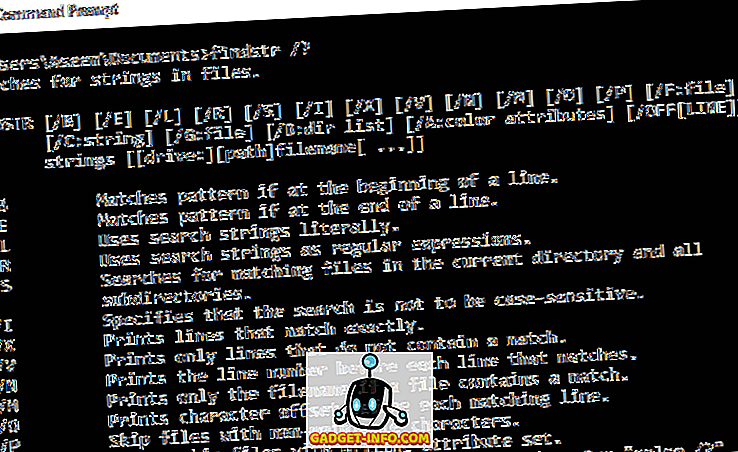
Det första kommandot är findstr . Du kan läsa referensdokumentet här för att lära dig hur du använder findstr. Du kan också skriva findstr /? vid kommandotolken och det visar dig användningen. Som du kan se finns det många alternativ. Självklart är detta mycket mer komplicerat än att använda ett av programmen ovan.
Det andra alternativet är kommandot Select-String i Windows PowerShell. Återigen finns det en ganska stor inlärningskurva med dessa kommandon om du inte redan har använt dem. Microsoft har en bra handledning om hur man använder Select-String, så se till att läsa det.

Så, de är i grunden de bästa sätten att gå om att leta efter text i ett stort antal filer. Jag föreslår att du prövar de olika alternativen och ser vilken som fungerar bäst för dig. Njut av!